Snapseed är ett av de mest populära fotoredigeringsprogrammen där ute. Detta är en liten applikation med många redigeringsverktyg som du kan använda för att göra dina foton sticker ut. Ursprungligen hade den inte en textrutefunktion, men lades till i verktygsfältet i version 2.8 som släpptes 2016. Håll dig här, så kommer vi att ge dig några tips om hur du lägger till annan text och effekter till dina foton på Snapseed.
Lägg till texteffekter
Du kan snabbt lägga till bildtexter till valfritt foto med hjälp av textrutan, men Snapseed låter dig också skapa alla typer av texteffekter för att göra dina foton unika. Det inkluderar skuggtext, blekna, överlappar och mer. Hitta först den bild du vill lägga till text i och öppna den i Snapseed. Därifrån kan du lägga till text och effekter efter önskemål.

Skugga i texten
- När du lägger till ett foto öppnar du “Verktyg” -fältet och väljer “Text” för att infoga din text i fotot. Välj position och välj textens opacitet och färg.
- När du har skrivit texten väljer du ikonen “Stack” i det övre högra hörnet på skärmen och väljer “Visa redigeringar.”
- Klicka på de tre punkterna för att öppna menyn. Välj “Kopiera” och välj sedan “Infoga”. Du kommer att få en kopia av den andra texten som du angav tidigare. Alla effekter kommer också att kopieras.
- Välj filter som du använder och ändra färgen på texten. Flytta skjutreglaget tills originaltexten är grå, så att den ser ut som en skugga. Flytta den duplicerade texten nära originalet för att få en skuggeffekt.
Blekad text
- Du kan också få blekningseffekter på texten på dina foton. Öppna verktyget “Text” och tryck på ikonen “Borste” när du har skrivit in texten.
- Välj ikonen “Vänd” och ikonen “Ögon” längst ner för att tillämpa ett blekningsfilter på hela texten.
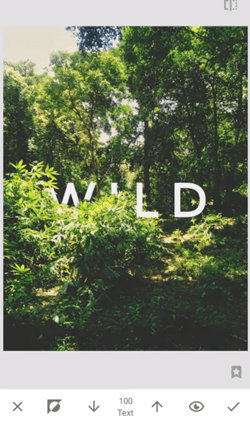
- Sedan måste du ställa in borstens opacitet till 0 och använda fingret för att borsta området under texten. Det ger dig den blekande texteffekten längst ner. Experimentera med opacitetsverktyget eftersom du kanske måste prova det flera gånger tills du fixar det.
Överlappande text
Textens överlappande effekt liknar blekningseffekten. Upprepa stegen ovan och borsta sedan den del av texten du vill ha bakom objektet med fingret. Om du borstar för mycket med noll opacitet, sätt tillbaka den till 100 och svep tillbaka texten på plats. Upprepa den här processen tills du är nöjd med den överlappande vyn.
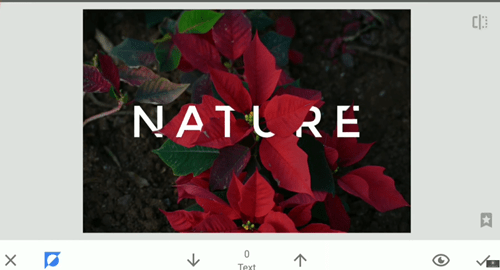
Glödande text
- Tryck på fliken “Verktyg” längst ner på skärmen och välj “Text”. Lägg till din text och tryck sedan på ikonen “Stack” i det övre högra hörnet.
- När du skriver text väljer du ikonen “Opacity” längst ner på skärmen och väljer sedan “Vänd”.
- Välj därefter ikonen “Text” och välj penseln du vill använda.
- Välj ikonerna “Flip” och “Eye” längst ner. Det kommer att gälla filter i hela texten.
- Ändra borstens opacitet till 100 och borsta all text tills den ser ut som den glöder.
- Återställ opaciteten till 0 och ta bort texten. Du måste ha en kontur av texten.
Djärv glöd
- Öppna fältet “Verktyg” och välj “Text”. Skriv din text och placera den på fotot.
- Minska opaciteten till dina preferenser, men se till att den är synlig nog. Bokstäverna måste bibehålla den ursprungliga opaciteten för fotot, medan resten av fotot måste ha mindre opacitet.
Bildtext Dina foton på nolltid
Snapseed är mycket lätt att behärska. Du kommer att kunna lägga till text och alla typer av effekter med lite övning. Ovanstående effekter är bara några av de mest populära, men du kan producera dina egna unika effekter med ett litet experiment.
Snapseed gör det enkelt att redigera dina foton och göra att de sticker ut. Prova det, så kommer du att förstå varför det är ett av de populäraste fotoredigeringsapplikationerna på marknaden.
Använder du Snapseed för att redigera dina foton? Vad är din favorittexteffekt? Berätta hur du gör ett unikt foto i kommentaravsnittet nedan.
